Android ei näe USB-draivi. Kuidas ühendada tahvelarvutiga USB mälupulk: samm-sammult tugi
- Ühendame USB-välkmälu tahvelarvutiga
- Android
- iPad
- Windowsi seadmed
- Android-seadmed
- Failihaldur
- Sõiduki turvaline eemaldamine
- USB-pordita seadmed
Kaasaegsete tablettide omanikud seisavad sageli silmitsi probleemiga, et kui salvestate palju filme ja muusikat, ei ole seadmes lihtsalt mälu. Eriti kui seade ei ole liiga kallis ja tal on väike kogus sisemälu . Loomulikult saate mälukaardi paigaldada ja kõike sellesse salvestada, kuid sageli on olukordi, kus peate arvutist või muust tabletist üle kandma mitu faili.
On olukordi, kus peate ühendama välise välkmälu mobiilsideseade
USB-mälupulk on juba ammu kuldstandard isiklike failide ja dokumentide kiireks salvestamiseks. Mitmekülgsed kettad on unustanud ja need asendati kompaktsete draividega. Mõned kasutajad olid ilmselt üllatunud, kui teada saada, et ei pruugi olla nii lihtne ühendada draiv mobiilseadmega. Tegelikult saate selle ilma probleemideta ühendada, millel on spetsiaalne kaabel või adapter. Pakume teile üksikasjalikku teavet selle kohta, kuidas USB-mäluseadet tahvelarvutiga ühendada.
Ühendame USB-välkmälu tahvelarvutiga
Artiklis sisalduv teave on asjakohane Android- ja iOS-seadmete seadmete omanikele. Kui teil on Windowsis tablett, siis ühendage USB-mäluseade nagu arvuti või sülearvuti - saate lihtsalt ühendada draivi USB-porti ja vaadata selle sisu.
Android
Kõikidel kaasaegsetel seadmetel on riistvara tugi nn USB-OTG tehnoloogiale. Tänu sellele saate seadmega USB-mäluseadme ühendada. Juhatusel on kontroller, mis tunneb ära välised seadmed ja muud seadmed, mis ei vaja tööks täiendavaid draivereid.
Mida selleks vaja on?
- tablett,
- mälupulk,
- spetsiaalne OTG-kaabel.
Kui kõik kaks esimest lisavarustust on selged, siis kolmas vajab täiendavat selgitust. Arvestades tableti väikest paksust, keelduvad arendajad täismõõdusest USB-seadmest, varustades mudeleid microUSB või patenteeritud ühendajatega. Mõned ettevõtted täidavad seadme oma adapteritega, kuid enamikul juhtudel peavad nad kulutama raha kolmanda osapoole tarvikule.

Selle kujundus on järgmine: ühelt poolt microUSB või varustatud liides tablettide ühendamiseks ja teiselt poolt tavaline USB mälukaardiga ühenduse loomiseks. Kinnitage juhe tableti külge ja sisestage draiv. Nüüd saate käivitada failihalduri, et vaadata selles salvestatud faile. Välkmälu kuvatakse USB- või USB-mäluseadmena.
iPad
Kui teil on iPad, on USB-mäluseadme ühendamine palju raskem. Apple on seda tugevalt takistanud ja tegelikult keelab väliste andmekandjate ühendamise. Siiski saate ühendada. Mis on antud juhul vajalik?
- Ipad
- mälupulk,
- Lightning to USB kaamera adapter või sarnane adapter.
On olemas kolmanda osapoole adapterid, mis on standardidest kõrgemad. Adapteri omadused on, et saate vaadata ainult fotosid ja videoid ning salvestada ainult välkmälust. Te peate veenduma, et failistruktuur langeb kokku kaamera struktuuriga. Sel juhul kuvab süsteem kõik failid standardses galeriis. Vormindage videofailid uuesti mp4-vormingus ja foto - jpg-s, edastage need loodud kausta DCIM.
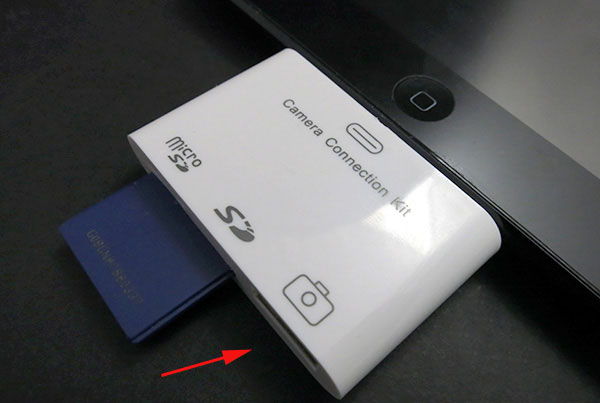
Tahvelarvutid said väga populaarseks, sest nad ühendavad märkimisväärse funktsionaalse potentsiaali ja samal ajal kompaktsuse. Suur hulk neid, kes hiljuti selle seadme omandasid ja hakkavad sellega töötama, seisavad silmitsi seadme kasutamisel teatud raskustega. See on tingitud tableti omadustest, nii et sellised näiliselt tuttavad asjad nagu töötamine välised seadmed , on mitmeid funktsioone.
Näiteks on paljudel sellise vidina omanikel probleemiks - kuidas ühendada välkmälu tahvelarvutiga. Neid andmekandjaid kasutatakse laialdaselt, nii et käesolevas artiklis käsitletakse erinevaid meetodeid, kuidas draivi tahvelarvutiga ühendada, sõltuvalt mudelist ja tarkvarast.
Windowsi seadmed
Tablettide konfiguratsiooni see versioon on kõige edukam USB-port ja Microsofti operatsioonisüsteem muudab flash meedia ühendamise tabletiga väga lihtsaks. Protsess ei erine palju flash-draivi ühendamisest arvutiga või sülearvutiga: ühendage, avage tablett ja kasutage seda.
Android-seadmed
Selle operatsioonisüsteemiga tabletid on turul palju rohkem. Sellegipoolest nõuab draivi ühendamine selliste tablettidega enamikul seadmetega täiendavat tööd. See on vajalik, sest vaikimisi kasutatav explorer ei ole päris hea, seega on flash-draivi ühendamisel tõenäoline, et süsteem ei suuda seda tuvastada. Seetõttu esitatakse artiklis üksikasjalik juhend selle kohta, kuidas ühendada ja kuidas USB-mäluseadet tahvelarvutis avada.
Failihaldur
Kõigepealt peate installima failihalduri, kaaluge kahte näidet:
StickMount - määrake rakenduse juurõigused. Ühendage USB-mäluseade, käivitage failihaldur ja järgige tee / sdcard / usbStorage / kus te oma draivi leiad.
ES Explorer - käivitage rakendus ja avage SD-kaardi osa. Avaneb kaustapuu, kus järgime teed mnt / sda / sda1, kus kuvatakse välkmälu sisu.
Sõiduki turvaline eemaldamine
Samavõrd oluline küsimus on, kuidas välkmäluseadet seadmest eemaldada, sest ajami kestus sõltub sellest. Selleks minge menüüsse Seaded -> Mälu -> Keela mälukaart , kus asuvad kõik välkmälud.
Apple'i mälupulga ühendamist ei arvestata ettevõtte range välisseadme poliitika tõttu.

USB-pordita seadmed
Selliste vidinate omanikud saavad kasutada ka välkmälu. Selleks on olemas miniUSB või microUSB port, samuti komplekteeritud OTG-kaabel mis on antud juhul adapter. Ühendades välkmälu kaabli abil, saate ühendust jätkata, kasutades ühte ülaltoodud meetoditest.
USB-mäluseadme ühendamine tahvelarvutiga on üsna lihtne, järgige lihtsalt käesolevas artiklis kirjeldatud menetlust. Parandage oma tablettide kasutamise oskusi ja kasutage oma seadme kõiki funktsioone!
Mis on antud juhul vajalik?